电脑开不了机如何使用U盘重装系统
- 分类:U盘教程 回答于: 2021年11月13日 11:15:00
当电脑出现诸如开不了机等严重故障问题的时候,最快的解决方法就是重装系统,而且这种情况就只能使用光盘或者U盘进行重装.下面我们来看看电脑开不了机如何使用U盘重装系统.更多U盘教程,尽在小白系统官网
电脑开不了机如何使用U盘重装系统
1、我们准备好一个8g以上的u盘和一台可以上网的电脑,u盘插到能上网的电脑usb接口处,然后打开桌面上的小白一键重装系统,点击开始制作按钮。
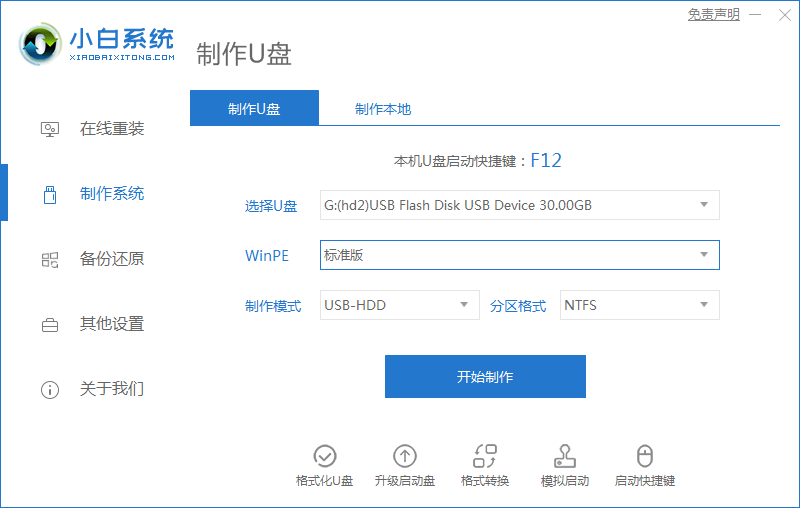
2、接着我们选择需要安装的系统版本到启动u盘当中。
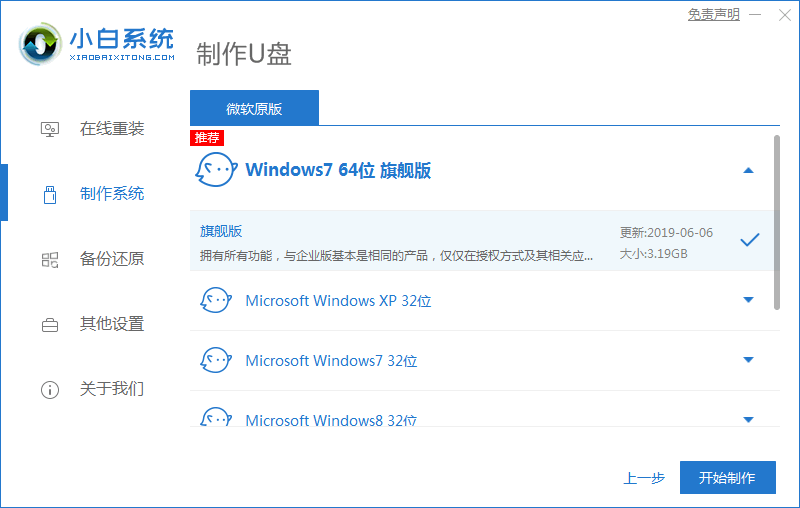
3、我们在制作u盘前,注意:需要要把u盘的重要资料做好备份。
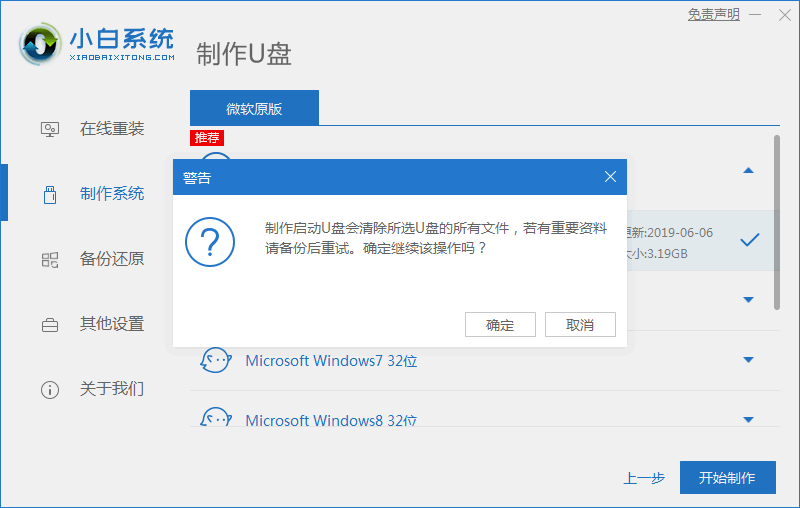
4、此时只需等待下载制作u盘的资源完成即可。
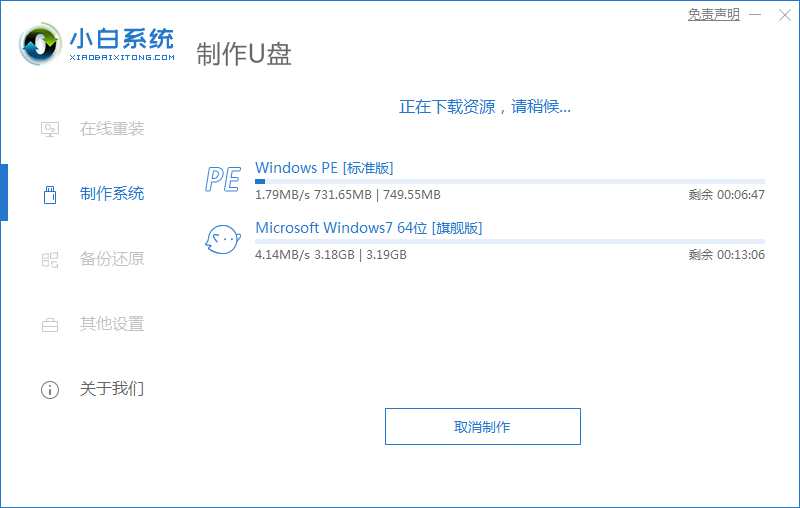
5、当启动u盘制作完成后,我们点击取消或者预览查看制作成功。

6、之后将制作好的U盘工具插入需要安装的电脑中,开机不停按“f12”或者“f11”,具体多少看什么品牌,可以去快捷键大全查询。

7、重启之后会进入到系统logo的页面,这时我们选择左侧字母字样的提示按键进入到bios设置当中,按回车确定。

8、进入到pe系统内,打开小白装机工具,然后点击要安装的系统版本。

9、最后安装完成重启后可进入到系统桌面当中即可。

以上就是电脑开不了机如何使用U盘重装系统的内容,希望能帮助到大家。
 有用
26
有用
26


 小白系统
小白系统


 1000
1000 1000
1000 1000
1000 1000
1000 1000
1000 1000
1000 1000
1000 1000
1000 1000
1000 1000
1000猜您喜欢
- 非UEFI模式的U盘怎么设置的教程..2022/03/08
- U盘系统盘如何制作2022/05/08
- 启动u盘还原成普通u盘的方法..2022/05/15
- 怎么用u盘安装win7系统2020/12/31
- 小白系统u盘重装xp步骤教程..2021/12/10
- u盘维护系统,小编教你完美者u盘维护系..2017/12/23
相关推荐
- 主板bios怎么设置u盘启动 主板bios设..2022/10/27
- 小编教你U盘安装系统2017/09/07
- 小编教你thinkpad如何用u盘重装系统..2021/03/15
- u盘安装win7系统教程,小编教你安装win..2018/11/23
- win10系统下载到u盘安装步骤图解..2022/11/01
- u盘启动盘制作的工具如何使用..2022/11/06

















